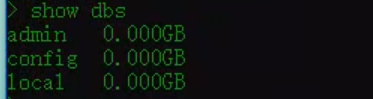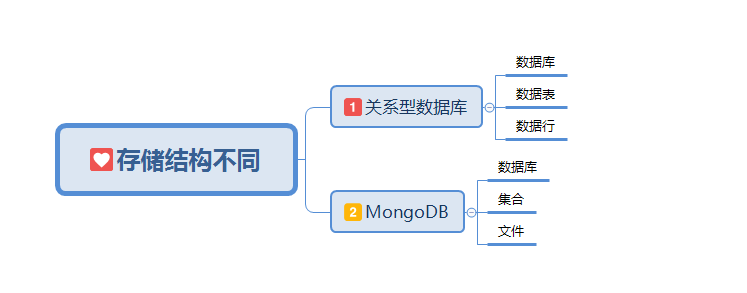一、安裝
然後配置環境變量,找到bin目錄,複製路徑,path下面新建,然後copy目錄進去,確定即可
配置“環境變量”,目的是在命令行中直接使用,而不需要輸入很長的路徑進入安裝目錄下再進行使用了。
1、打開終端,輸入mongod,啓動MongoDB服務器
2、出現錯誤,原因:C:\目錄下,沒有 data\db 文件夾,解決方法:在c盤下,新建data文件夾,在data下面再新建db文件夾;因爲MongoDB在Windows中默認的數據庫目錄是c:\data。如果在沒有該目錄的情況下,直接運行mongod,就會報錯誤
3、但是我們可以更改數據庫目錄
mongod --dbpath=D:\妙味課堂文件夾\190122Nodejs開發博客系統\db --port=27017
--dbpath是指定數據庫存放目錄
--port是指數據庫端口號
4、重新輸入mongod,啓動MongoDB服務器,默認端口27017
5、成功啓動MongoDB服務器後,再打開一個命令行窗口輸入mongo,連接數據庫,然後就可以進行數據庫的一些操作。
- show dbs:查看已經存在的數據庫
- db.version() :查看數據庫版本
- show users:顯示用戶
- use admin :進入admin數據庫,現在就可以使用這個庫了(如果沒有這個庫,就會自動新建這個庫),如果該新建的庫下面沒有數據,默認不顯示該庫
- show collections:查看該數據庫下所有的集合
- db:查看目前在哪個數據庫下,或者說目前正在使用哪個數據庫
二、MongoDB與關係型數據庫的區別
比如:mysql的表tables,MongoDB這裏叫集合collections
三、創建數據庫,插入數據,查看數據
use user //新建數據庫
db.user.insert({ "name":"xiao" }) //增加一條數據
db.user.find() // 查看所有的數據
db.user.findOne() // 顯示第一條數據
db.user.update({ "name":"xiao" },{"name":"kate","age":"18"}) //修改數據
db.user.remove({ "name":"xiao" }) //刪除數據
四、用js文件寫mongo命令
//將用戶名和登錄時間插入log庫,通過goTask.js操作,變量均使用var定義,不要使用let
var userName="jspang"; //聲明一個登錄名
var timeStamp=Date.parse(new Date()); //聲明登錄時的時間戳
var jsonDdatabase={"loginUnser":userName,"loginTime":timeStamp}; //組成JSON字符串
var db = connect('log'); //鏈接數據庫,在命令行是使用use log,在js文件裏是使用connect('log'),沒有即創建庫
db.login.insert(jsonDdatabase); //插入數據
print('[demo]log print success'); //沒有錯誤顯示成功
//執行文件,命令行:mongo goTask.js
五、批量插入
在操作數據庫時要注意兩個能力:
第一個是快速存儲能力。
第二個是方便迅速查詢能力。
注意一次插入不要超過48M,插入.zip和大圖片什麼的儘量用靜態存儲,MongoDB存儲靜態路徑就好,這也算是一個規則。
在工作中如果在循環插入和批量插入舉起不定,那就選批量插入吧,它會給我們更優的性能體驗。